Disponible avec une licence Spatial Analyst.
Résumé
Attribue des valeurs uniques aux sections d'un réseau linéaire raster entre les intersections.
Illustration
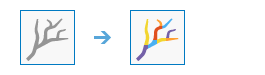
Utilisation
Les liaisons sont des sections d'un canal d'écoulement reliant deux jonctions successives, une jonction et l'orifice ou une jonction et la ligne de partage des eaux.
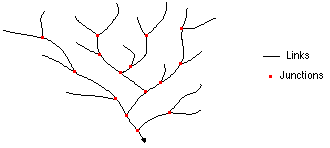
Illustration des liaisons dans un canal d'écoulement Le raster d’écoulement en entrée peut être créé par définition d’un seuil pour les résultats de l’outil Accumulation de flux.
Le réseau linéaire raster d'écoulement doit être représenté en tant que valeurs supérieures ou égales à un sur arrière-plan de valeurs NoData.
L’outil Liaison d’écoulement prend uniquement en charge un raster de direction de flux en entrée D8. Les directions de flux D8 peuvent être créées à l’aide de l’outil Direction de flux, exécuté avec le type de direction de flux D8 par défaut.
Cet outil prend en charge le traitement parallèle. Il est possible d’obtenir de meilleures performances, en particulier sur les jeux de données volumineux, si votre ordinateur est doté de plusieurs processeurs ou de processeurs multicœurs. Pour plus d’informations concernant cette fonctionnalité et sa configuration, consultez la rubrique d’aide Traitement parallèle avec Spatial Analyst.
Lorsque vous utilisez le traitement parallèle, les données temporaires sont écrites pour gérer les blocs de données en cours de traitement. L’emplacement par défaut du dossier temporaire se trouve sur votre disque local C. Vous pouvez contrôler l’emplacement de ce répertoire en définissant une variable d’environnement système appelée TempFolders et en spécifiant le chemin d’accès du répertoire à utiliser (par exemple, E:\RasterCache). Si vous disposez de privilèges administrateur sur votre ordinateur, vous pouvez également utiliser une clé du Registre (par exemple, [HKEY_CURRENT_USER\SOFTWARE\ESRI\Desktop10.6\Raster]).
Par défaut, cet outil utilise 50 pour cent des cœurs disponibles. Si les données en entrée sont inférieures à 5 000 par 5 000 cellules en taille, le nombre de cœurs utilisés peut être moindre. Vous pouvez contrôler le nombre de cœurs que l’outil utilise à l’aide de l’environnement Facteur de traitement parallèle.
Pour plus d'informations sur les environnements de géotraitement qui s'appliquent à cet outil, reportez-vous à la rubrique Environnements d'analyse et Spatial Analyst.
Syntaxe
StreamLink (in_stream_raster, in_flow_direction_raster)
| Paramètre | Explication | Type de données |
in_stream_raster | Raster en entrée représentant un réseau d'écoulement linéaire. | Raster Layer |
in_flow_direction_raster | Raster en entrée qui montre la direction du flux sortant de chaque cellule. Le raster de direction de flux peut être créé à l’aide de l’outil Direction de flux, exécuté avec le type de direction de flux D8 par défaut. | Raster Layer |
Valeur renvoyée
| Nom | Explication | Type de données |
| out_raster | Raster de liaison d'écoulement en sortie. Cette sortie est de type entier. | Raster |
Exemple de code
Premier exemple d'utilisation de l'outil StreamLink (fenêtre Python)
Cet exemple attribue des valeurs uniques aux sections d'un réseau linéaire raster entre les intersections.
import arcpy
from arcpy import env
from arcpy.sa import *
env.workspace = "C:/sapyexamples/data"
outStreamLink = StreamLink("stream", "flowdir")
outStreamLink.save("c:/sapyexamples/output/outstrmlnk01")
Deuxième exemple d'utilisation de l'outil StreamLink (script autonome)
Cet exemple attribue des valeurs uniques aux sections d'un réseau linéaire raster entre les intersections.
# Name: _Ex_02.py
# Description:
# Requirements: Spatial Analyst Extension
# Import system modules
import arcpy
from arcpy import env
from arcpy.sa import *
# Set environment settings
env.workspace = "C:/sapyexamples/data"
# Set local variables
inStreamRaster = "stream"
inFlowDirection = "flowdir"
# Check out the ArcGIS Spatial Analyst extension license
arcpy.CheckOutExtension("Spatial")
# Execute StreamLink
outStreamLink = StreamLink(inStreamRaster, inFlowDirection)
# Save the output
outStreamLink.save("c:/sapyexamples/output/outstrmlnk02")
Environnements
Informations de licence
- ArcGIS Desktop Basic: Requiert Spatial Analyst
- ArcGIS Desktop Standard: Requiert Spatial Analyst
- ArcGIS Desktop Advanced: Requiert Spatial Analyst